
Har du ikke hader, når du modtager opkald fra en forkølelseskontakt på en søndag formiddag, eller bliver du konstant irriteret af folk, du vil have ud af dit liv? Uanset hvad, tilbyder Windows Phone dig en løsning til at blokere disse opkald ved hjælp af en simpel app. Hvis du ejer en Lumia-model, er appen lidt anderledes end andre Windows Phone-smartphones, men de er begge meget nemme at konfigurere. I denne artikel vil vi vise dig, hvordan du blokerer uønskede opkald og sms'er. Lad os gå:
Sådan blokerer du opkald og sms på Lumia Smartphones
På din Lumia-smartphone skal du gå til din App-liste og trykke på Indstillinger .

Rul ned og tryk på opkaldet + SMS-filterindstillingen . Denne indstilling findes normalt et sted nederst på listen over valgmuligheder.

Nu skal du slå Bloker opkald + SMS fra opkaldet + SMS-filterskærmen .
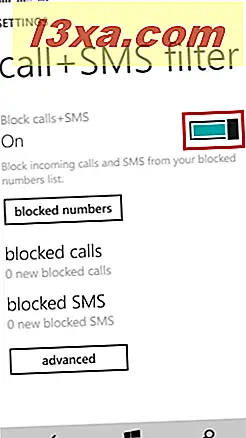
Gå derefter til opkaldshistorikken eller beskedskærmen for at finde de numre, du vil blokere. Tryk og hold det nummer, du vil blokere, og en pop op-menu vil blive vist. Tryk på bloknummer ... for at fortsætte.
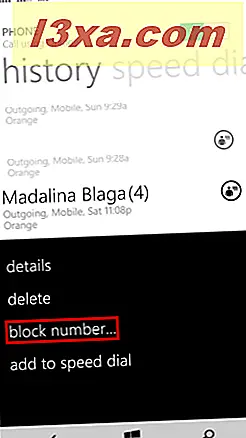
Du bliver spurgt, om du vil tilføje nummeret til din blokerede nummerliste. Tryk ok for at fortsætte.

Hvis du vil se listen over blokerede numre, skal du gå tilbage til opkaldet + SMS-filterskærmen og trykke på knappen for blokerede numre .

Her kan du også ophæve de numre, du tidligere har blokeret. Tryk og hold et hvilket som helst nummer, og tryk på blokering fra pop op-menuen.

En anden funktion, som denne app tilbyder, er, at du kan indstille en Live Tile på startskærmen, som viser antallet af blokerede opkald og modtaget SMS.

For at indstille en Live Tile på startskærmen, gå til opkaldet + SMS filter- skærmen og tryk på avanceret knappen.

Nu på den avancerede skærm skal du tænde App Live Tile . På samme skærm kan du også aktivere meddelelser om blokerede opkald eller SMS, og du kan også blokere tilbageholdte numre.
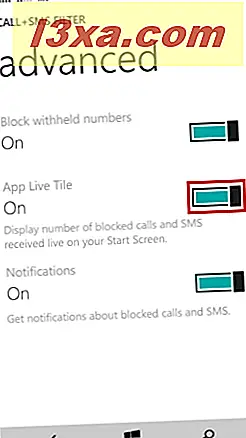
Hvis du aktiverer Notifikationer, vil du blive underrettet hver gang du modtager et opkald eller en SMS fra et blokeret nummer.

Selvom denne app kan vise sig at være nyttig, har den en ulempe. Du kan kun blokere de numre, der findes i opkaldshistorikken eller meddelelsesskærmen . Du kan ikke skrive eller tilføje de tal, der findes i din kontaktliste. Det betyder, at du først skal modtage en SMS eller et opkald fra en bestemt person for at kunne blokere hans / hendes nummer.
Sådan spærres opkald på Non-Lumia Windows-telefoner
Smartphones, der kører Windows Phone, men ikke fra Lumia-serien har en anden mulighed, lidt anderledes, der kan blokere opkald, men ikke SMS. For at nå denne mulighed skal du trykke på Indstillinger fra listen App .
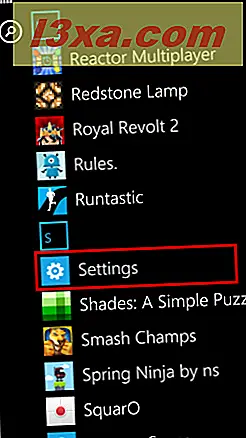
Nu skal du rulle ned og trykke på opkaldsblokering .

I skærmblokeringsskærmen kan du aktivere indstillingen Bloker ukendte opkald, så de anonyme indgående opkald afvises automatisk.

På samme skærm har du to muligheder, når det kommer til at blokere bestemte telefonnumre: Tilføj via tastatur og tilføj fra kontaktpersoner .
Hvis det telefonnummer, du vil blokere, ikke er gemt i din kontaktliste, skal du trykke på Tilføj ved hjælp af tastaturet .

Indtast derefter telefonnummeret, et navn, vælg et kriterium for blokering af opkald og tryk på Gem .

Du vil blive underrettet om, at nummeret blev tilføjet med succes.

Hvis nummeret er gemt i din kontaktliste, skal du trykke på tilføj fra kontakter fra opkaldsblokeringsskærmen .

Vælg derefter en kontakt fra listen, og tryk på den.

Nu kan du omdøbe kontakten og vælge et kriterium for blokering af tal. Tryk på Gem, og nummeret bliver tilføjet til listen over blokerede numre.

Hvis du vil se historikken om blokeret opkald, skal du trykke på visningsaktiveret opkaldshistorik fra opkaldsspærringsskærmen .

Hvis du vil fjerne de blokerede numre fra din liste, skal du trykke på fjern blokerede taleknappen fra opkaldsspærringsskærmen .

Derefter skal du markere boksen for de numre, du vil afblockere, og tryk på fjern knappen fra den nederste menulinje.

Nu bliver du bedt om at bekræfte dit valg. Tryk ok for at fortsætte.

På samme måde som den tilgængelige app på Lumia smartphones, har denne også en ulempe: appen kan ikke blokere tekstbeskeder. Du kan dog blokere ethvert nummer, du ønsker, uanset dens tilstedeværelse i opkaldshistorikken, og du kan også blokere et nummer direkte fra din kontaktliste.
Konklusion
Som du kan se fra denne vejledning, er begge apps virkelig nemme at bruge, og begge har fordele og ulemper. Samlet set kan denne app være meget nyttig, når du ikke ønsker at blive generet af chikanerende telefonopkald eller personer, du vil have ud af dit liv. Hvis du har andre spørgsmål, eller hvis du ved andre effektive måder at blokere opkald eller SMS, tøv ikke med at dele dem med os i kommentarerne nedenfor.



